フィーチャーのドラッグ(Dragging Features)
SolidWorks はいくつかのフィーチャーのドラッグオペレーションをサポートします: 順序変更、移動、とコピー。
フィーチャーの順序変更
FeatureManager デザイン ツリー内でフィーチャーをドラッグすることにより、フィーチャーの再構築の順序を変更することができます。 (ツリー内でドラッグ移動する際、その下のアイテムがハイライト表示されます。 ポインターを離すと、ハイライトされているアイテムのすぐ下に、移動中のアイテムが配置されます。)
順序変更が解決可能な場合は ポインタが表示され、順序変更が解決不可能な場合は
ポインタが表示され、順序変更が解決不可能な場合は  ポインタが表示されます。
ポインタが表示されます。
 順序変更オペレーションは、親フィーチャーがその子供フィーチャーより先に起こる限り合法的です。 親/子関係を参照してください。
順序変更オペレーションは、親フィーチャーがその子供フィーチャーより先に起こる限り合法的です。 親/子関係を参照してください。
FeatureManager デザインツリーでフォルダを作成して、そしてフィーチャーをフォルダにドラッグすることができます。
例:
|

|

|
|
カット-押し出しフィーチャーは、シェルフィーチャーが加えられる前に作られました。 |
FeatureManager デザインツリーで、シェルフィーチャーアイコンはカット-押し出しアイコンの前にドラッグ・アンド・ドロップされました。 |
フィーチャーの移動とコピー
モデルの中で、そして1つのモデルから他のモデルまで、フィーチャーをドラッグすることにより、それらを移動させたり、あるいはコピーすることができます。
 寸法(dimensions) や 拘束(relations) によって拘束されていない場合のみ、フィーチャーの移動が可能です。
寸法(dimensions) や 拘束(relations) によって拘束されていない場合のみ、フィーチャーの移動が可能です。
モデルでフィーチャーを新しい場所に動かすには:
Instant3D  (フィーチャーツールバー)を選択
(フィーチャーツールバー)を選択
グラフィックス領域で移動するフィーチャーを選択します。
新しい位置にフィーチャーをドラッグするためにハンドルを使用します。
例:
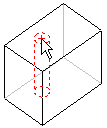
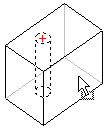

一度に1つ以上のフィーチャーを動かすには、Ctrl を押しながらフィーチャーを選択します。
モデルでフィーチャーのコピーを作るには:
フィーチャー上の平らな面にポイントして、フィーチャーをドラッグする間、Ctrl キーを押し続けます。 モデルの平らな面にコピーをドロップします。
他の部品へフィーチャーをコピーするには:
関連トピック
フィーチャーのダイナミック編集(Dynamic Feature Editing)
Instant3D